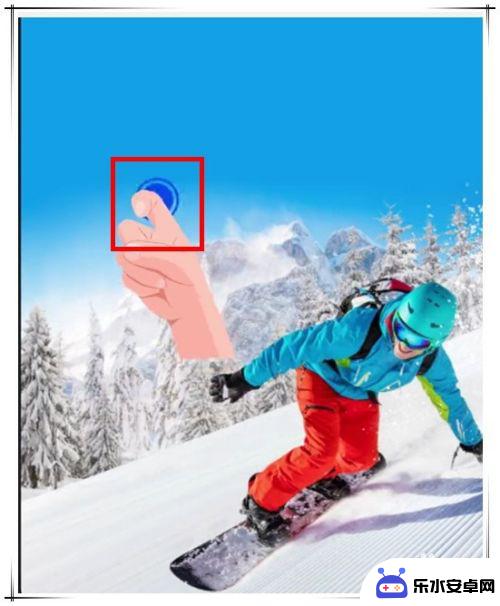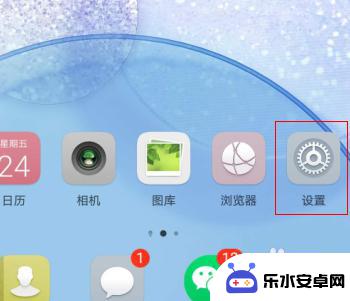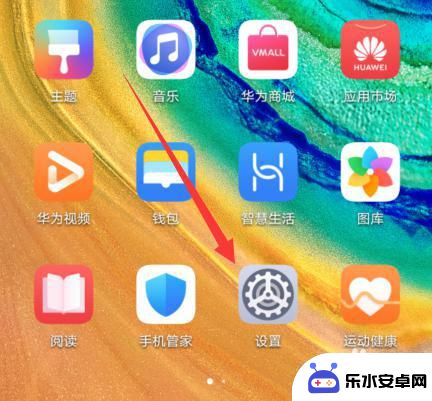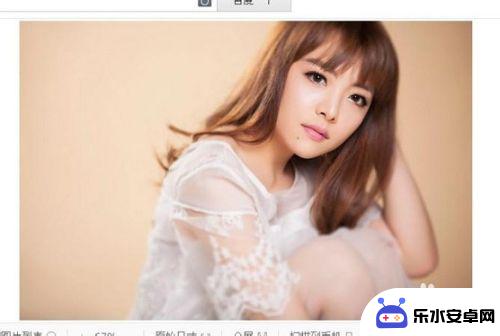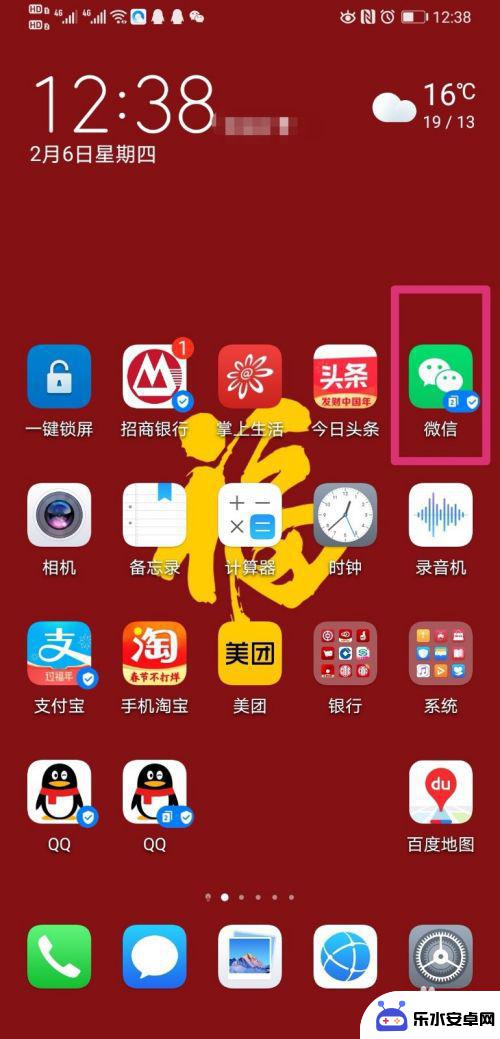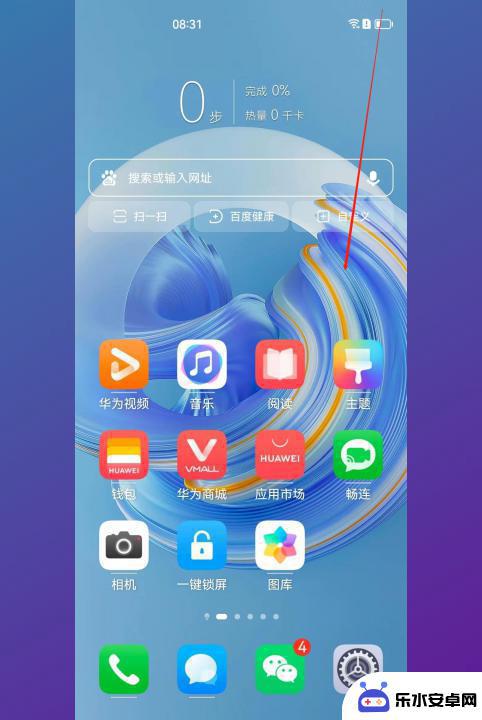华为手机 怎么设置截屏 华为手机截图保存后怎么修改
时间:2024-06-17来源:乐水安卓网
华为手机作为一款备受欢迎的智能手机品牌,其截屏功能也备受用户青睐,想要在华为手机上进行截屏操作,只需同时按住手机的音量减和电源键即可完成。而截图保存后,用户还可以通过华为手机自带的图片编辑功能,对截图进行裁剪、添加文字、涂鸦等操作,让截图更加个性化。无论是记录重要信息还是分享有趣瞬间,华为手机的截屏功能都能满足用户各种需求。
华为手机截图保存后怎么修改
步骤如下:
1.首先我们打开华为手机,在手机界面找到【设置】选项并选择它,
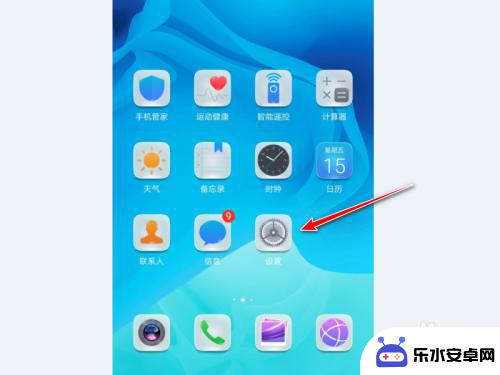
2.在设置界面我们往下滑找到【智能辅助】选项,
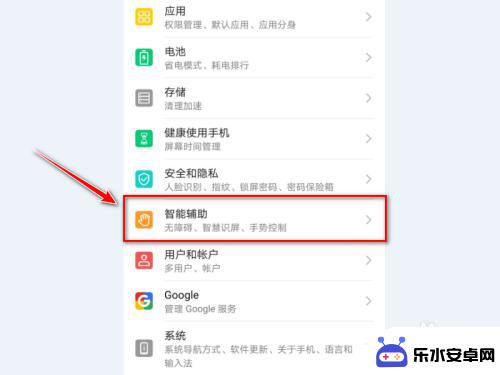
3.在智能辅助选项界面,我们点击【手势控制】命令,
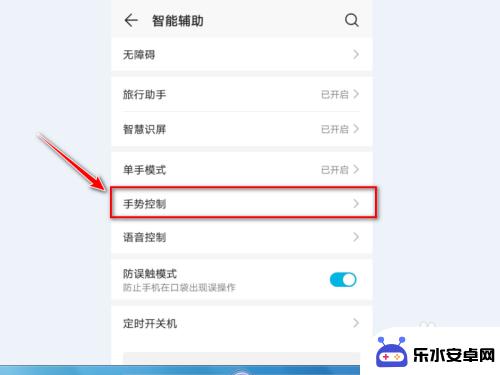
4.然后在手势控制选项界面,有三指下滑截屏和智能截屏两个选项,我们选择【智能截屏】,
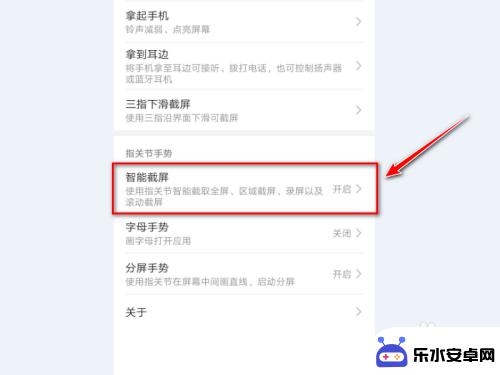
5.然后出现智能截屏的介绍以及选项开关,我们打开开关即可,
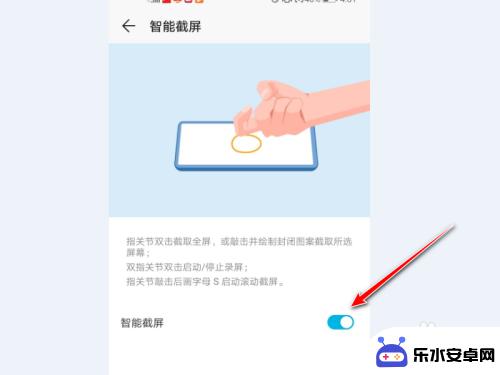
6.如果也想使用三指下滑截屏的方法,我们选择【三指下滑截屏】。然后在它的界面里打开开关即可,
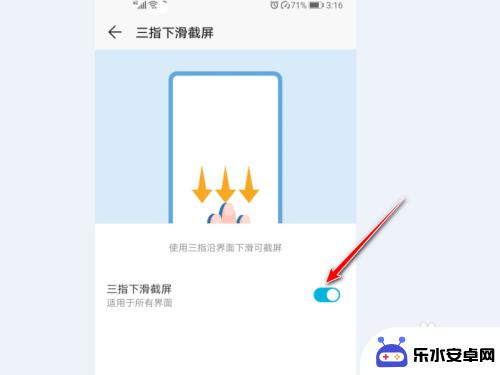
以上就是关于华为手机如何设置截屏的全部内容,如果有遇到相同情况的用户,可以按照以上方法来解决。